Üdvözöllek ebben az After Effects-gyakorlati anyagban, ahol megmutatom neked, hogyan hoztam létre egy vonzó tanfolyamképet. Ebben a videóban 20 különböző réteggel dolgozunk, hogy lenyűgöző eredményt érjünk el. Lépésről lépésre elmagyarázom neked, hogyan tudod az egyes elemeket kombinálni és formázni, hogy saját, kreatív projektet hozz létre. Kezdjünk!
Legfontosabb megállapítások
- 20 réteg kombinálása és manipulálása az After Effects-ben
- A Keylight, maszkok és színhatások használata
- Színhelyesbítés és hatások létrehozásának lehetőségei
Lépésről lépésre útmutató
Először megvizsgáljuk az alapanyagokat, amelyeket a tanfolyamkép létrehozásához használtam. Láthatod az After Effects logót, egy fájlt különböző színfoltokkal, valamint egy textúrafájlt, ami a háttér struktúráját adja. Ezek az alapvető elemek, amelyekkel dolgozni fogunk.
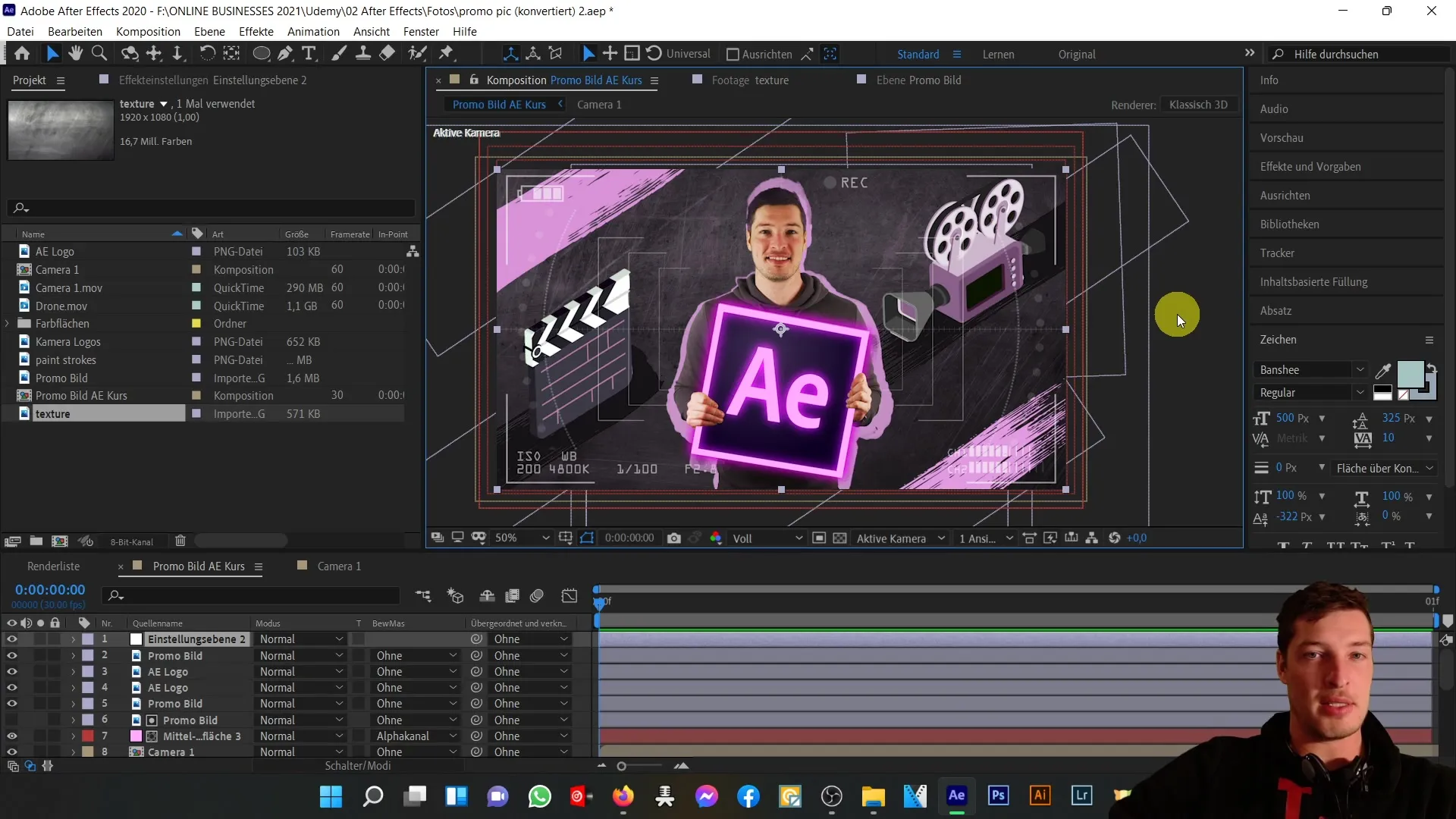
Ezután megtekintjük a kompozíciót, amely összefogja a fent említett elemeket. A kamera-kompozíció többféle médiumot tartalmaz, beleértve egy drón-fájlt is, ami be van integrálva a belső területbe. A kívánt hatás elérése érdekében gondos kivágással és elhelyezéssel dolgozom.
Most menjünk át az egyes rétegeken. Az első réteg, amivel dolgozunk, az a beállításréteg, amely a színhelyesbítésért felelős. Itt a kontrasztot növeljük egy szebb összkép érdekében.
Ezután jön a főreklám képe. Itt a Keylight segítségével vágtam ki a zöld területeket, és egyszerre használtam maszkokat és a Roto-Pinsel eszközt, hogy kiemeljem a kezeimet.
A hatás fokozása érdekében kis színhatast alkalmaztam, amely az összes reklám kép rétegén végighúzódik. Ezen felül az After Effects logót kétszer helyeztem el a kezeim mögött. Felül egy fényeffekttel, míg a második logóréteg hátrébb helyezkedik el, hogy egy táblázat hatását keltsük.
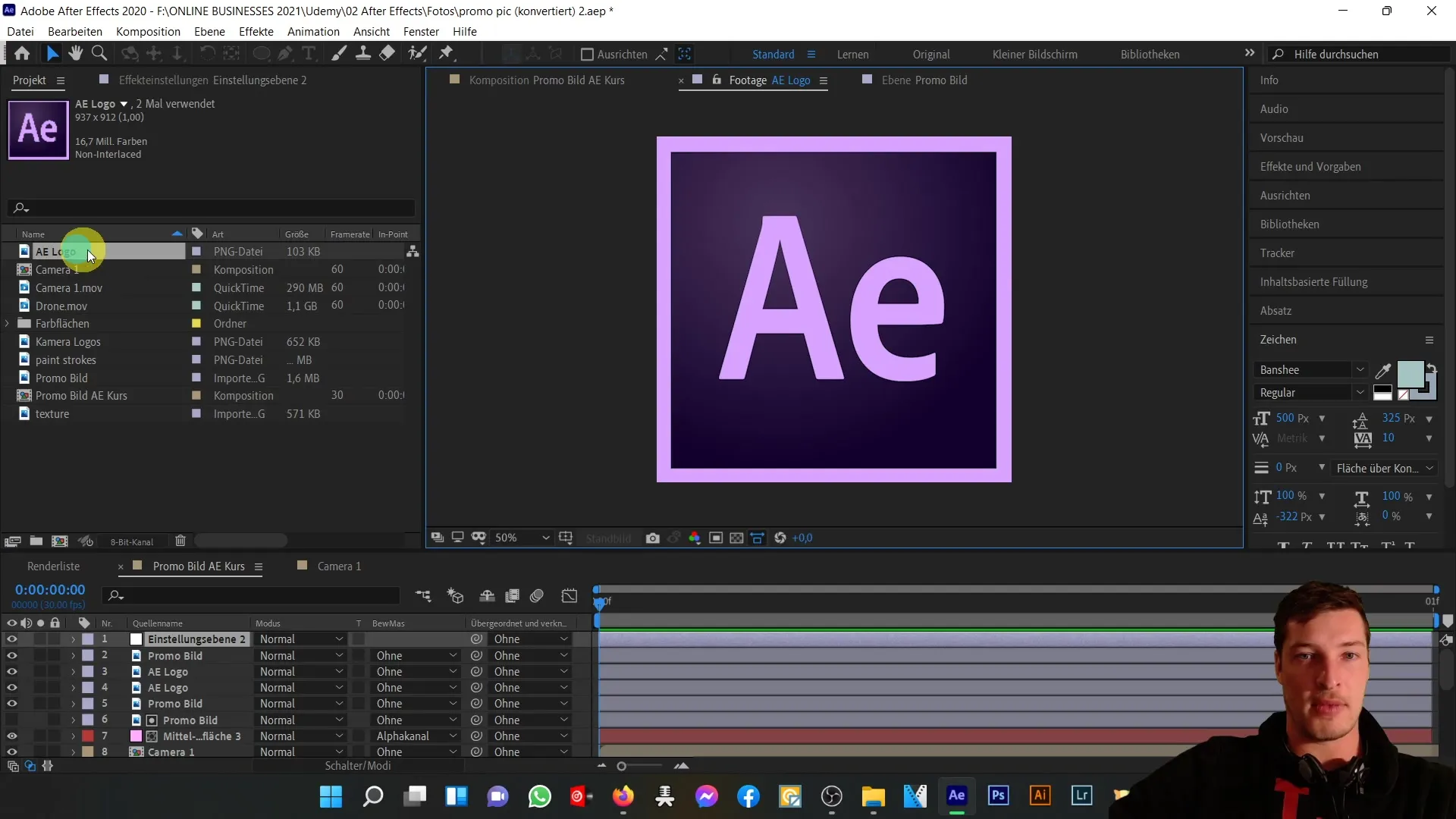
Amikor a reklám képet egyedülállóvá teszem, láthatóvá válnak a főkomponensek, és újra a Keylight segítségével vágtam ki a zöld területeket.
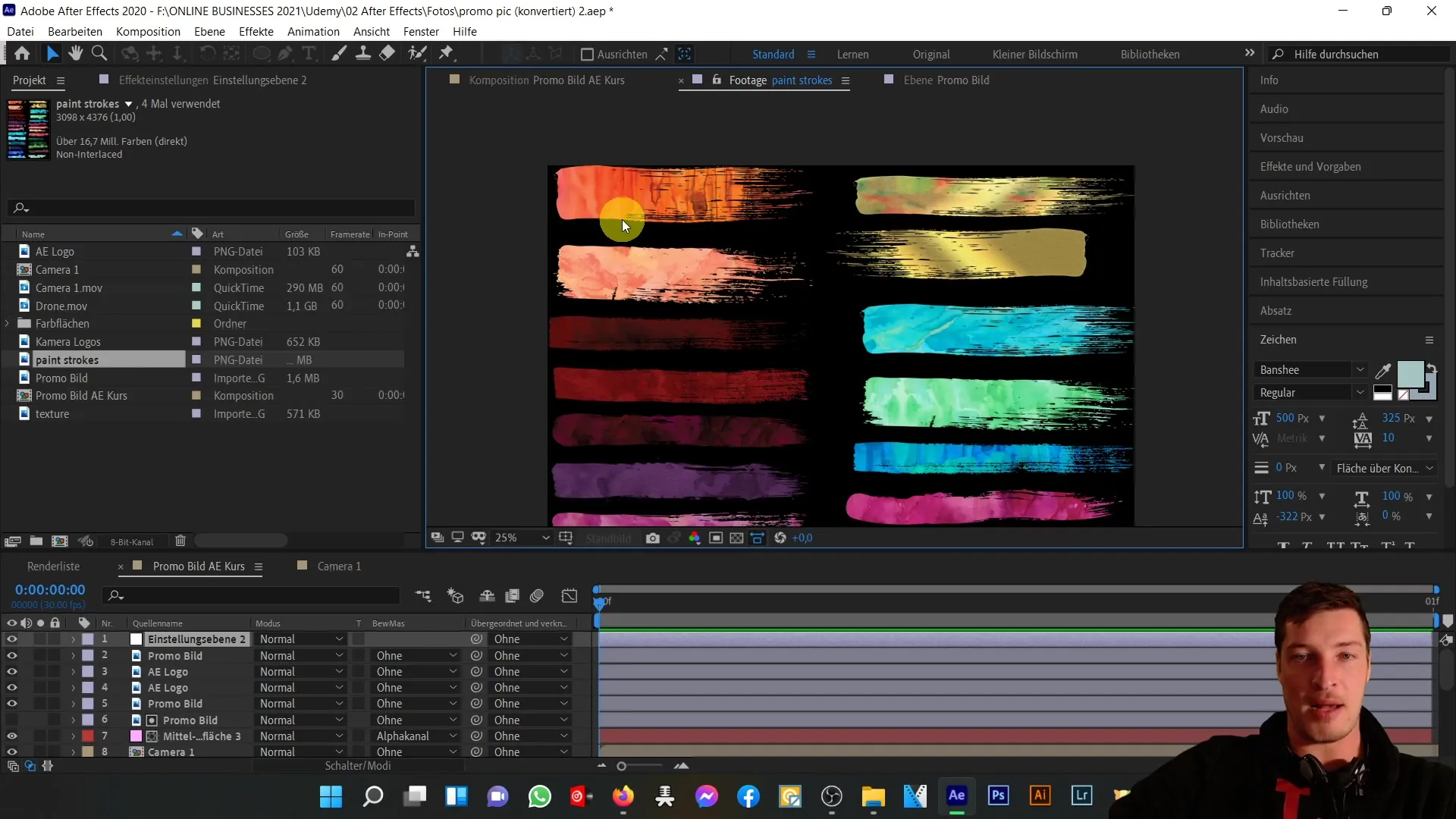
Ezután jöjjön a mögöttem lévő rózsaszín-lila réteg. Ez az alfa csatornán keresztül skálázott, hogy körvonalat hozzon létre körülöttem.
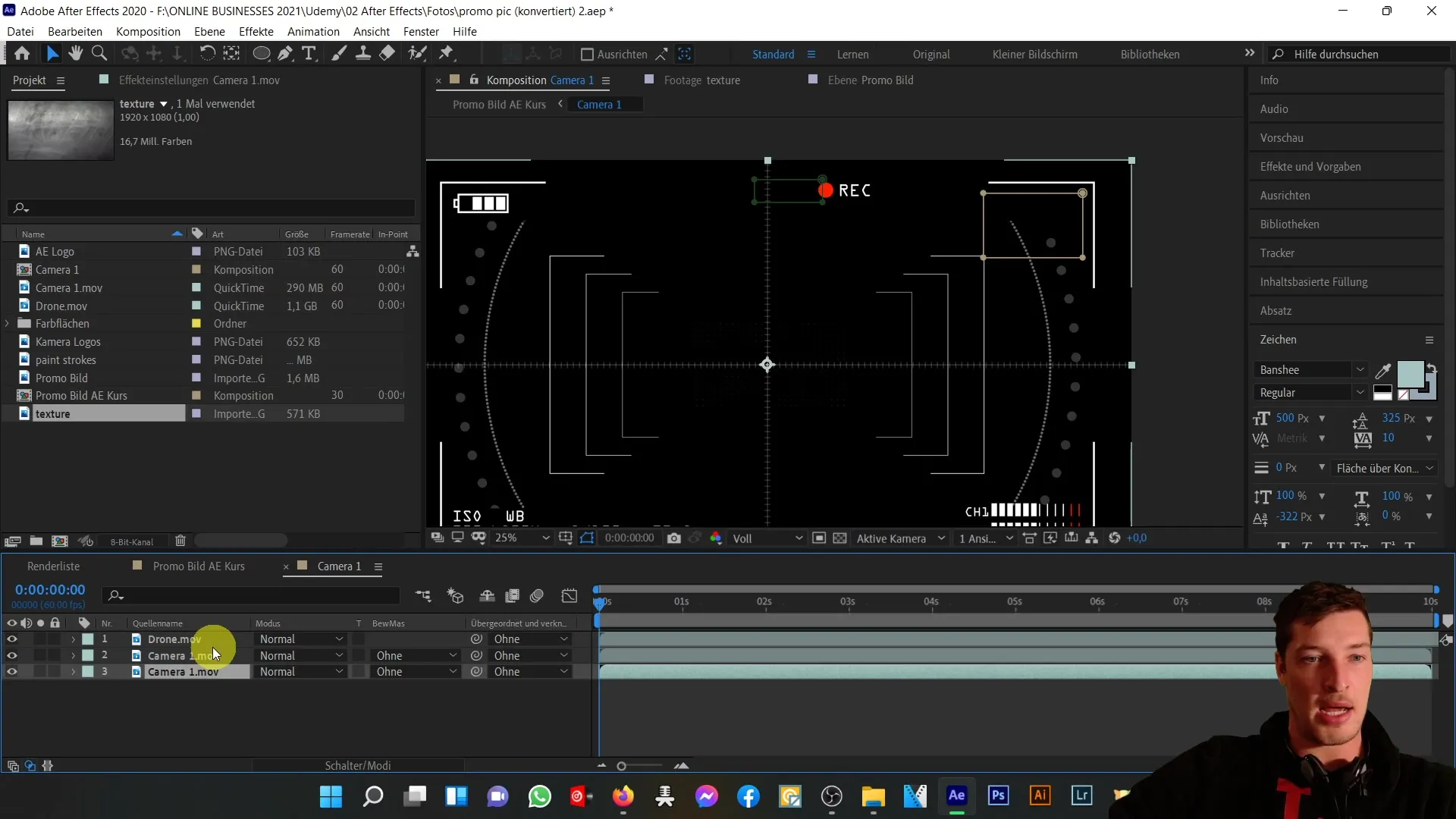
Ez alatt található egy másik kamera kompozíció, ami az akkumulátorért és a fókuszért felelős. Itt az átlátszóságot csökkentik és hozzáadnak egy fekete-fehér hatást.
A médialeírás visszajelzésekor szeretném megemlíteni, hogy a kamera logókat ebben az esetben külön módosították, hogy az egész képen állandó színhangulatot érjenek el.
A kamerát a Roto-Pinsel eszközzel vágtuk ki, és árnyalat- és telítettség-igazításokat alkalmaztunk a megfelelő színegyeztetés érdekében.
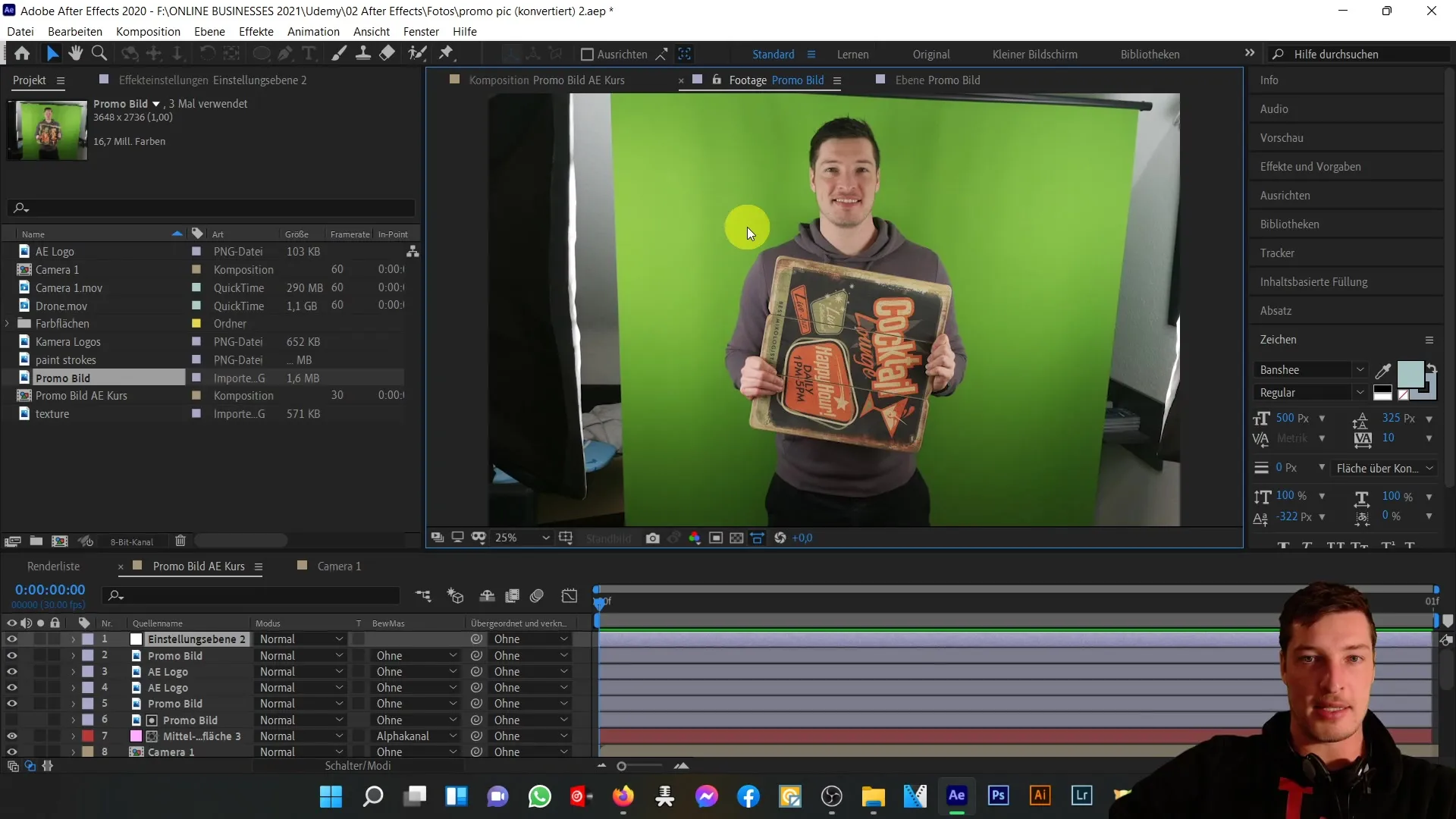
A vágási elemeknél hasonlókat tettem - itt is szükség volt a színek az alap színekhez való igazítására a képen.
A színes vonalakat úgy hoztam létre, hogy kivágtam a festővonásokat és alfa-csatornának állítottam be, hogy elérjem a kívánt hatást.
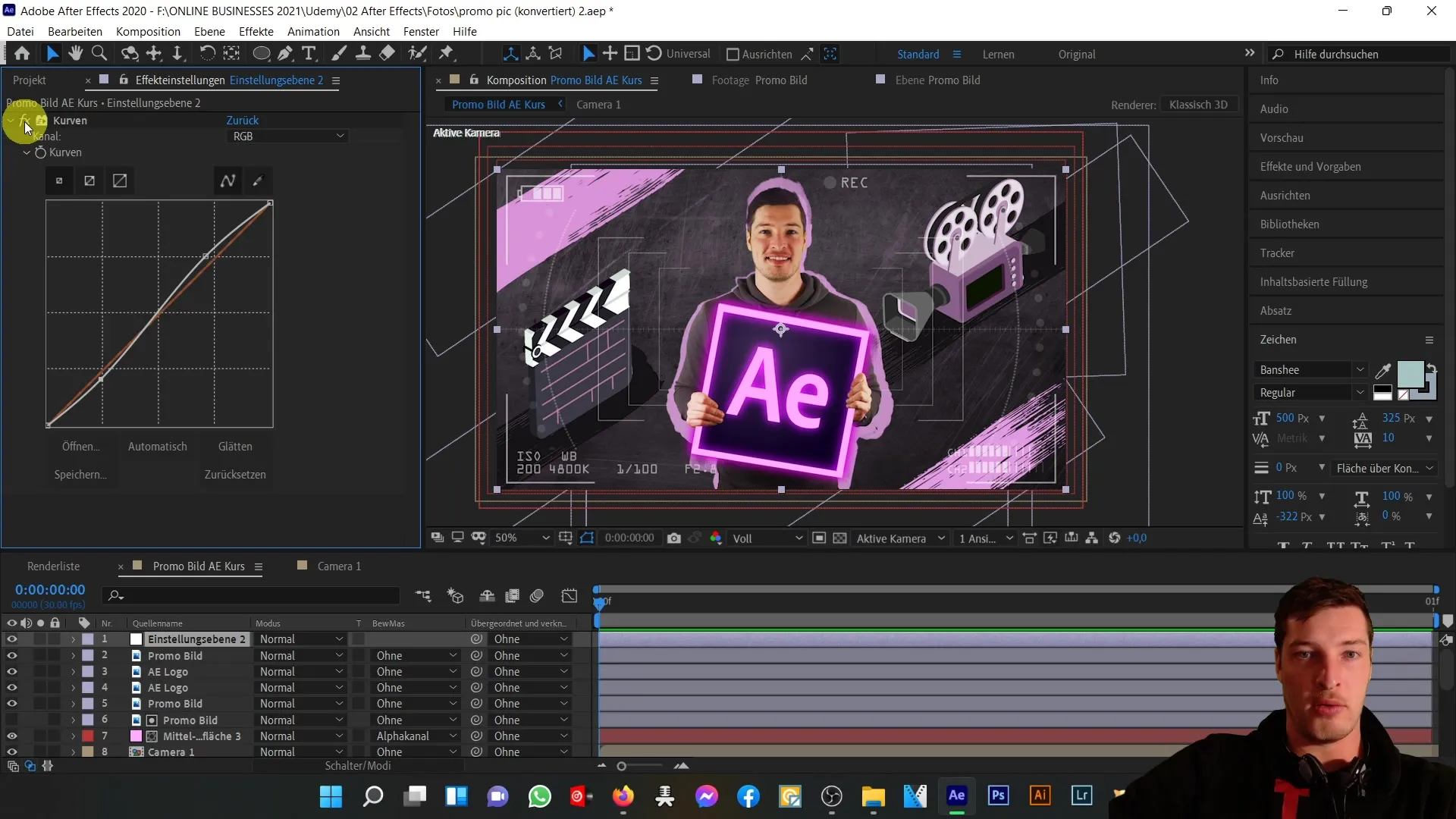
Végül egy textúra- és színmezőt kapunk, amelyet egy Lumaskával helyeztek el a textúrára, ami kiszögezi a teljes képet és több mélységet kölcsönöz neki.
Összefoglalva láthatod, hogyan hoztam létre egy vizuálisan vonzó promóciós képet 20 réteg kombinálásával. Maszkok, színváltozások és hatások megfelelő alkalmazásával te is megvalósíthatod saját kreatív projekteidet az After Effects-ben.
Összefoglalás
Ezen a gyakorlati anyagon keresztül megértetted, hogy az After Effects-képalkotás során milyen lépéseket és technikákat lehet alkalmazni. Az effektek és az ügyes rétegezés kombinálásával értékes kreatív eredményeket érhetsz el, amelyek egyedi stílust kölcsönöznek a projektjeidnek.
Gyakran Ismételt Kérdések
Mi az a Keylight az After Effects-ben?Keylight egy olyan eszköz, amely segít kiválasztani a zöld vagy kék háttér részeit, hogy a tárgyakat szabadonállóvá tegye.
Hogyan lehet színhelyesbítést végezni az After Effects-ben?Használhatja az Adjust Layer-t a színértékek optimalizálásához az "Élek" hatásának használatával és a kontraszt beállításához.
Mi azok a maszkok az After Effects-ben?A maszkok olyan területek, amelyek meghatározzák, hogy egy réteg mely részei legyenek láthatók vagy láthatatlanok. Fontosak az objektumok kiválasztásához.


